转变

变换工具将移动,旋转和缩放变换组合为一个工具。通过使用各种手柄,您可以使用一种便捷的工具快速定位,旋转和缩放比例。保持Ctrl拖曳时将位置变换限制在一个轴上,旋转变换以15°为增量。应用变换量后,单击鼠标中键以重新应用先前的偏移量。这样,您可以轻松地多次应用编辑。在Model视口的Basic子标签,或按Y。
在组件模式(顶点,边和多边形)中,该工具直接影响选定的几何。不选择任何内容时,它将影响所有活动的前景几何图形。活动的前台项目是在Items清单。在Items mode,该工具会影响Items清单。如果未选择任何内容,则该工具似乎无能为力。在材料模式下,其工作方式与在任何组件模式下相同。最后,在“中心”和“枢轴”模式下,它分别修改中心或枢轴。
注意: 在激活工具之前,您需要根据模式选择中心或枢轴本身,如下所示: Items mode,如果没有选择,该工具似乎无能为力。
定义任何衰减时,可以在用户定义的区域内减弱该工具的应用。有关使用衰减的更多信息,请参见使用衰减。
激活工具后, Modo在视口中绘制相关的工具手柄:用于移动的箭头,用于缩放的框和用于旋转的圆。此时,您可以单击并拖曳所需视口中的任意位置以交互方式变换几何。此外,您可能更喜欢使用各种工具手柄,从而将功能的应用限制在一个或两个轴上。各种工具手柄均经过颜色编码,以匹配不同轴的颜色:X代表红色,Y代表绿色,Z代表蓝色。将鼠标悬停在特定手柄上,直到其变为黄色,然后单击并拖动以进行修改。要交互式地缩放手柄本身的大小,请使用- (减号)键以减小尺寸和= (等于)增加其大小。
变换工具还遵循动作中心的设置,并从定义的位置发起适当的动作。有关了解和使用操作中心的更多信息,请参阅指定行动中心和衰减。
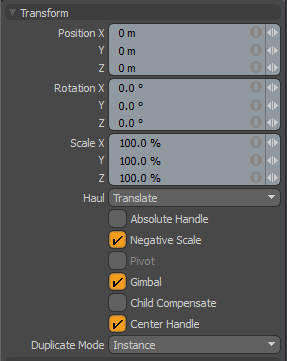
|
选项 |
描述 |
|---|---|
|
转变 |
|
|
Position |
使用X,Y和Z输入字段应用特定的偏移距离值,该值是从激活工具时对象所处的位置计算得出的。在视口中交互式调整对象时, Position输入字段显示当前应用的偏移距离,提供有用的反馈。 |
|
Rotation |
使用X,Y和Z输入字段来应用特定的旋转值。在视口中交互式调整对象时,这些输入字段将显示当前应用的偏移距离,从而提供有用的反馈。 |
|
Scale |
使用X,Y和Z输入字段来应用特定的缩放值。在视口中交互式调整对象时,这些输入字段将显示当前应用的比例因子,从而提供有用的用户反馈。 |
|
Haul |
在视口中拖动时,有三个选项可用,即在不使用工具手柄时拖动鼠标。Translate允许您移动选择, Rotate允许您旋转,以及Scale 缩放选择。 |
|
Absolute Handle |
将附加功能应用于工具手柄,使您可以缩放手柄本身而不影响变换量。在某些情况下,这可以对非常大或非常小的调整提供更好的控制。 |
|
Negative Scale |
启用/禁用Modo在视口中操纵工具手柄时,可以交互式地应用负比例值的功能。禁用后,您始终可以直接在任何输入字段中输入负值。 |
|
Pivot |
使您无需进入“透视”模式即可轻松修改项目的透视位置。 |
|
Gimbal |
启用后,您可以通过数字方式指定旋转值,但是可能会产生万向节锁定的情况,即当另一个旋转轴的值太近时会丢失一个旋转轴。您可以通过禁用此设置来避免这种情况,但是您不能在输入字段中应用特定的值。 |
|
Child Compensate |
|
|
Center Handle |
|
|
Duplicate Mode |
实例 重复 |